Introduzione
muro (abbreviazione di w rito a tutti ) è un'utilità della riga di comando Unix che mostra il contenuto di un file del computer o di un input standard a tutti gli utenti che hanno effettuato l'accesso. Viene in genere utilizzato da root per inviare un messaggio di arresto a tutti gli utenti appena prima dello spegnimento.
comando muro
Puoi utilizzare il comando wall per trasmettere un messaggio con la sintassi seguente:
wall [OPTIONS] [File]
OR
wall [OPTIONS] [Message]NOTA :se non viene specificato alcun file, wall legge il messaggio dallo standard input.
- Puoi farlo con invocare il muro comando con il messaggio come argomento come mostrato di seguito:
wall "Attention please, The system will be restarted in 1 hour."
Il messaggio verrà trasmesso agli utenti attualmente loggati.
- Per mostrare solo il testo digitato e far scomparire il banner, invoca il comando con -n o (–nobanner) opzione
wall --nobanner "Attention please, The system will be restarted in 1 hour."
- Se vuoi scrivere messaggi su più righe, invoca il muro comando, aspetterà che tu finisca le righe, quindi dovresti premere Ctr+D per terminarlo trasmetterà il messaggio
wall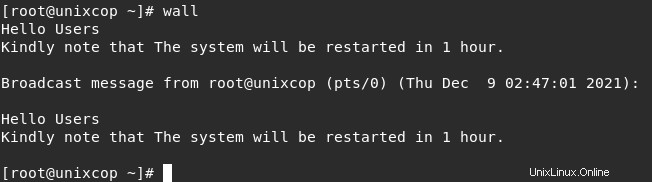
- Ecco un esempio che mostra come utilizzare il comando eco con il muro sul tubo per trasmettere un messaggio
echo "Attention please, The system will be restarted in 1 hour." | wall
- Inoltre puoi trasmettere un messaggio da un file
wall Attention_message.txt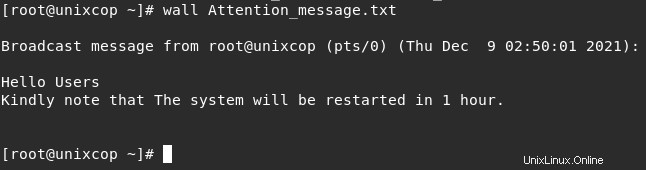
Verrà visualizzato tutto il contenuto del file oltre al messaggio banner broadcast del comando wall
- Finalmente puoi trasmettere un messaggio a un gruppo
Quindi, per inviare un messaggio solo ai membri di un determinato gruppo, esegui il comando con -g o –group opzione, seguito dal nome del gruppo.
wall -g Devlopers "The system will be restarted in 1 hour."Conclusione
Questo è tutto
Abbiamo illustrato come utilizzare il comando wall per visualizzare il contenuto di un file o l'input standard a tutti gli utenti che hanno effettuato l'accesso al sistema.